打开钉钉App,点击底部“工作”或“会议”标签,选择“发起会议”或“加入会议”,输入会议信息后点击“开始会议”。
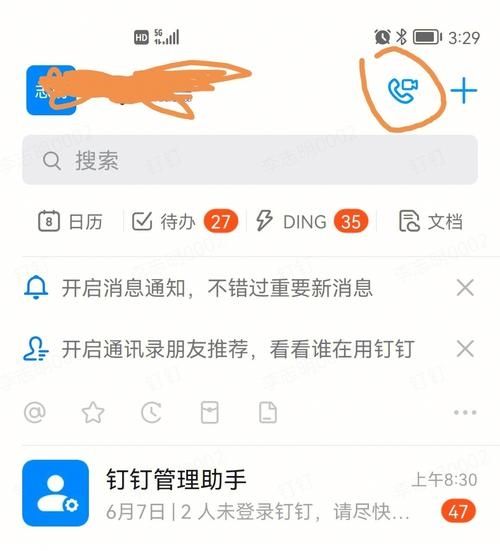
钉钉会议进入指南
钉钉(DingTalk)是阿里巴巴集团推出的一款智能移动办公平台,它支持多种办公场景,包括在线会议、文件共享、日程管理等功能,如果您需要参加或发起一个钉钉会议,以下是详细的步骤指南。
1. 注册和登录钉钉账号
在开始使用钉钉会议之前,您需要有一个钉钉账号,可以通过以下步骤进行注册和登录:
下载并安装钉钉应用到您的智能手机或平板电脑。
打开应用,选择“注册”并按照提示填写手机号码等信息。
输入手机收到的验证码完成注册。
使用刚注册的手机号码(或邮箱、用户名)和密码登录。
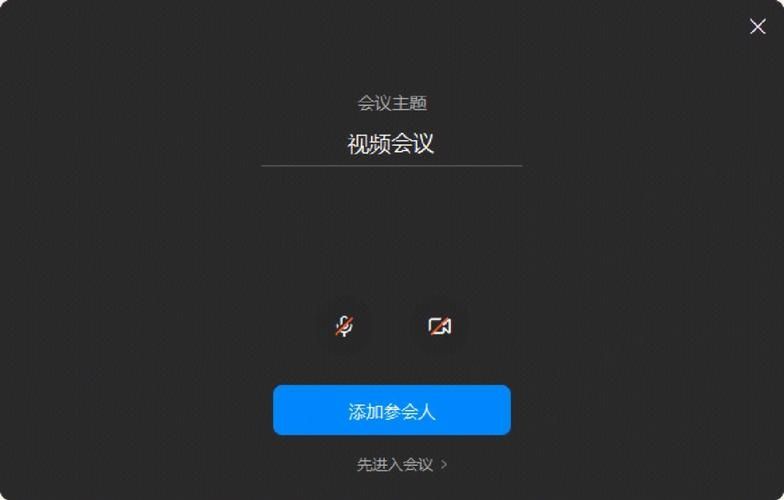
2. 加入或创建团队
钉钉是基于团队的组织架构设计的,因此您需要加入或创建一个团队才能使用全部功能:
如果是首次登录,系统会提示您创建团队或加入已有团队。
选择“加入团队”,输入团队邀请码或扫描团队二维码即可加入。
若要创建新团队,根据引导填写团队信息并设置。
3. 查找和加入会议
一旦您加入了团队,就可以开始参与会议了:
在主界面中,点击“工作台”或“消息”中的会议通知。
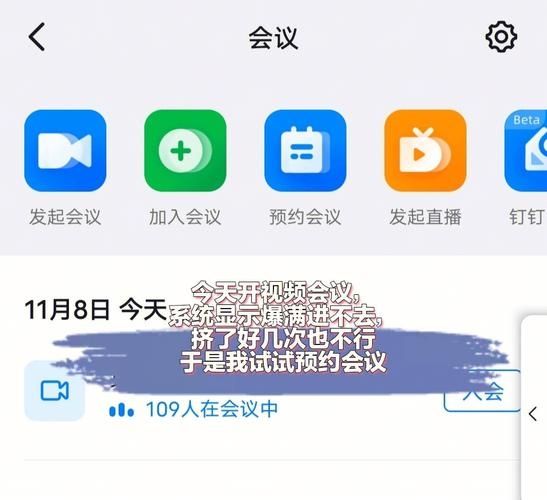
如果是预定的会议,可以在“会议”模块中找到即将进行的会议列表。
点击相应的会议,然后选择“加入会议”。
4. 发起会议
如果您需要发起一个新的会议,可以按照以下步骤操作:
在主界面中,点击底部导航栏的“会议”图标。
选择“发起会议”,您可以选择立即会议或预约会议。
立即会议:直接点击并邀请参会人员。
预约会议:设置会议时间、主题等信息,并邀请参会人员。
5. 会议功能使用
进入会议后,您可以使用以下功能来增强会议体验:
屏幕共享:分享您的屏幕内容给其他参会者。
开启摄像头:打开摄像头与其他参会者进行视频交流。
静音/取消静音:控制自己的麦克风状态,避免噪音干扰。
聊天:在会议中发送文字消息与他人沟通。
录制:对会议内容进行录制,方便后续回顾。
邀请:邀请其他人加入正在进行的会议。
6. 结束会议
当会议结束时,主持人可以选择结束会议:
点击会议界面下方的“结束”按钮。
如果需要,可以填写会议纪要并保存。
7. 注意事项
在使用钉钉会议时,请注意以下几点:
确保网络连接稳定,以保证会议流畅进行。
熟悉各项功能的使用,提高会议效率。
尊重参会者的时间和意见,保持会议的专业性和高效性。
通过上述步骤,您可以轻松地进入和使用钉钉会议,无论是远程工作还是协同办公,都能确保您的沟通无障碍,记得随着产品的更新迭代,操作界面和功能可能会有所变化,请以最新版本的实际显示为准。


